如何使用Revit:从入门到精通的全面指南(2023最新版)
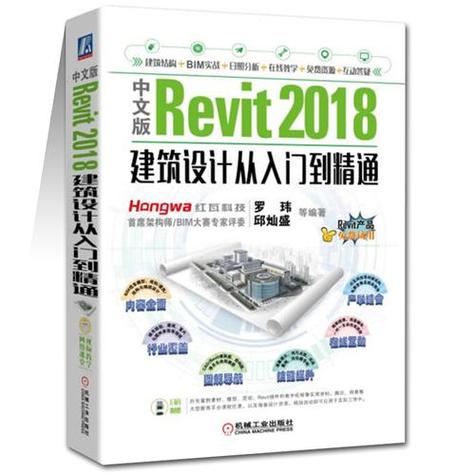
在现代建筑设计和工程中,BIM(建筑信息模型) 的应用变得越来越普遍。作为BIM软件中的佼佼者,Autodesk Revit以其强大的功能和灵活性赢得了广大用户的青睐。本文将详尽介绍如何使用Revit,从基本操作入门到高级技巧精通,帮助读者完全掌握这款工具。
### 1. 初识Revit
#### 1.1 什么是Revit?
Revit 是由Autodesk公司开发的一款集建筑设计、结构工程、机电工程于一体的BIM软件。它不仅能够生成高质量的建筑图纸,还能进行三维建模和协作设计,是建筑师、工程师和施工专业人士必备的工具。
#### 1.2 Revit的主要功能
- **参数化建模**:通过参数化模型创建精准且灵活的建筑设计。
- **协同设计**:多人同时在项目上工作,实时同步更新。
- **施工文档**:自动生成施工图纸,提高设计效率。
- **分析和仿真**:进行能耗分析、光照分析等,提前预见问题。
### 2. 安装与界面简介
#### 2.1 软件安装
前往Autodesk官方网站下载最新版本的Revit。按照安装指示进行安装,并确保系统满足最低配置要求。安装完成后,启动软件并进行必要的初始设置,包括语言选择和工作空间配置。
#### 2.2 界面概述
Revit的用户界面包括以下几个主要部分:
- **快速访问工具栏**:常用命令快捷方式,如保存、撤销等。
- **功能区(功能板)**:分为不同的标签页,每个标签页包含相关命令。
- **项目浏览器**:显示当前项目的所有视图、族、楼层平面等。
- **属性栏**:显示选定对象的属性,可进行编辑。
- **绘图区**:显示当前工作的视图,可以进行绘图和建模操作。
### 3. 基本操作
#### 3.1 创建新项目
启动Revit后,选择“新建”来创建一个新项目。可以选择模板文件,这些模板通常预设了一些基本的设置和视图。
#### 3.2 导航视图
Revit支持多种视图类型,包括平面图、立面图、剖面图和三维视图。通过项目浏览器可以方便地切换不同的视图。在三维视图中,可以使用鼠标滚轮缩放视图,按住Shift键并拖动鼠标旋转视图。
#### 3.3 绘制基本构件
- **墙体**:在功能区点击“建筑”选项卡下的“墙”,根据参数设置选择墙的类型和高度,然后在绘图区绘制墙体轮廓。
- **门窗**:点击“门”或“窗”命令,在墙体上单击放置门窗,并调整位置。
### 4. 进阶操作
#### 4.1 创建自定义族
族是Revit中的基础元素,所有构件都是由不同的族组成的。创建自定义族可以极大提高设计的灵活性。点击“新建族”,选择合适的模板文件,根据需求绘制新的构件,并保存到项目中。
#### 4.2 参数化设计
通过设置参数化约束,可以使设计更加灵活。例如,在绘制墙体时,可以设置墙的高度为某个参数,这样在需要时只需修改参数值即能调整高度,所有关联的构件也会自动调整。
### 5. 协同工作
Revit支持团队协同设计,通过“工作共享”功能,多个设计师可以同时在同一个项目上工作。首先,需要将项目文件保存为中央文件,然后其他团队成员可以通过“附加文件”的方式加入项目,并进行实时协作。
### 6. 输出与打印
完成设计后,可以通过导出功能将模型输出为各种格式,如DWG、PDF等。同时,可以生成详细的施工图纸,包含平面图、立面图、剖面图和详图等。
### 7. 高级技巧与窍门
#### 7.1 使用插件和扩展
Revit有丰富的插件和扩展,可以增强软件的功能。例如,Enscape用于实时渲染,Dynamo用于参数化设计编程。
#### 7.2 性能优化
在处理大型项目时,可能会遇到性能问题。通过合理管理文件大小、使用工作集、清理未使用的族和视图,可以显著提升Revit的运行速度。
### 8. 常见问题与解决方案
#### 8.1 项目文件过大
定期清理未使用的视图、族和数据,压缩项目文件。
#### 8.2 图纸显示错误
检查图层设置和视图范围,确保所有元素都在正确的显示范围内。
#### 8.3 协同工作冲突
定期保存和同步文件,与团队成员保持沟通,避免同时修改相同的构件。
### 9. 学习资源
#### 9.1 官方教程
Autodesk提供了大量官方教程和文档,可以作为权威的学习资料。
#### 9.2 在线课程
利用在线教育平台如Coursera、Udemy等,报名相关课程进行系统学习。
#### 9.3 社区论坛
参与Revit社区论坛,与其他用户交流经验,解决实际问题。
### 结语

Revit是一款功能强大且复杂的BIM软件,通过系统的学习和实践,您可以充分发挥它的潜力,为建筑设计和施工带来革命性的变化。从掌握基本操作到精通高级技巧,希望这篇指南能为您的Revit学习之旅提供帮助。
BIM技术是未来的趋势,学习、了解掌握更多BIM前言技术是大势所趋,欢迎更多BIMer加入BIM中文网大家庭(http://www.wanbim.com),一起共同探讨学习BIM技术,了解BIM应用!
相关培训